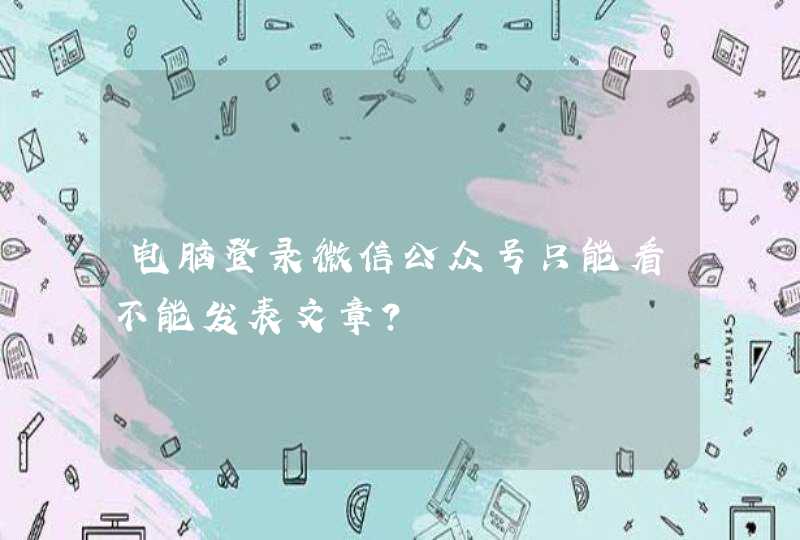1、手机数据备份至手机存储「Backup」文件。
ColorOS 11以下版本:进入手机「设置 >其他设置 >备份与恢复 >新建备份 >开始备份」,勾选需要备份的数据,点击「开始备份」,对手机资料进行备份,备份存储路径为「文件管理 >手机存储 >Backup >Data」 。
ColorOS 11.0-11.3版本:进入手机「设置 >其他设置 >备份与恢复 >本地备份 >新建备份」,勾选需要备份的数据,点击「开始备份」,对手机资料进行备份,备份存储路径为「文件管理 >手机存储 > Android > data > com.coloros.backuprestore >Backup >Data」。
ColorOS 12及以上版本:进入手机「设置 >系统设置 >数据备份与迁移 >本地备份 >新建备份」,勾选需要备份的数据,点击「开始备份」,对手机资料进行备份,备份存储路径为「文件管理 >手机存储 > Android > data > com.coloros.backuprestore >Backup >Data」。
2、使用“数据线”连接“手机”与“电脑”,将手机存储「Backup」文件夹复制到电脑中完成备份。
(1)手机连接电脑后,手机通知中心弹出「USB用于 >选择“传输文件”」。
(2)将手机存储「Backup」文件复制到电脑中完成备份:
ColorOS 11以下版本:在电脑端进入「我的电脑 >对应设备 > 内部共享存储空间」,将「Backup」文件夹复制到电脑桌面或其他位置。
ColorOS 11及以上版本:在电脑端进入「我的电脑 >对应设备 > 内部共享存储空间 > Android > data > com.coloros.backuprestore」,将「Backup」文件夹复制到电脑桌面或其他位置。
3、恢复备份数据操作步骤。
电脑端:将电脑端已备份的手机存储「Backup」文件夹复制到手机「内部共享存储空间 > (Android > data > com.coloros.backuprestore) 」,若有同名文件,覆盖即可。
温馨提示:
①为了防止备份文件丢失,建议及时将备份文件复制到电脑/USB存储设备/外置储存卡中。
②不要修改手机存储「Backup」文件夹名称。
③恢复数据时,请将备份文件拷贝至手机原存储路径下。
你可以用两种方法,第一种是有线传输。把平时充电的数据线和电源插头分离,USB那端接口插上电脑USB接口,另一端连接手机,这时候电脑会安装手机驱动,安装好后会在手机屏推出询问菜单,你选择“文件传输”选项。这时候就可以在“我的电脑”页面找到“手机”图标,打开选择你的照片,复制粘贴到电脑需要保存的文件夹即可。第二种办法是无线传输方式:你可以电脑打开QQ,同时选择你的图片,选择分享,选择分享给“我的电脑”,这时候图片就会通过QQ传输到电脑,你可以在电脑qq传输到对话框选择手机右键打开“所在的文件夹”,这时候你就可以在文件夹看到你传输的图片,选择你的图片,保存到你需要保存的文件夹就好了。OTG是On-The-Go的缩写,是一种USB传输技术,2001年12月18日由USB Implementers Forum公布,主要应用于各种不同的设备或移动设备间的联接,进行数据交换。通过OTG连接线,可以让手机(需要手机支持OTG功能)直接访问U盘或数码相机等设备中的文件,还可以连接到键盘、鼠标等外接设备。
1、OTG开关设置:
ColorOS 12及以上版本:「设置 >系统设置 >(便捷工具) >OTG链接」,打开或关闭OTG功能。
ColorOS 3.0-11.3版本:进入「设置 > 其他设置 > OTG连接」,打开或关闭OTG功能。
2、OTG连接U盘后使用手机查看U盘路径:
OTG连接U盘之后,可以进入手机「“文件管理”APP > 存储」里面查看U盘内容,显示磁盘名称为:Udiska。
3、OTG功能介绍及使用
(1)原装OTG连接线功能
a.自由操作,无需电脑,端对端直接拷贝和共享资源。
b.可接U盘/读卡器/无线键盘鼠标/平板等设备。
c.直接用于支持OTG功能的手机连接U盘、读卡器、数码相机等外部设备进行数据传输、输入操作功能。
对于OTG,就是脱离PC(电脑)的情况下,应用于各种不同的设备或移动设备间的联接,进行数据交换。
(2)实现原理
OTG既可以作为主机,也可以作为外设。OTG线连接设备时,mini-A插头中的ID引脚接地,mini-B插头中的ID引脚浮空。当支持OTG功能的手机检测到插入的OTG设备接地的ID引脚时,表示默认的是A设备(主机),而检测到ID引脚浮着的设备则认为是B设备(外设)。
(3)连接方法
将Micro USB端口连接手机,再将USB端口连接相应外接设备。
(4)通过OTG连接存储设备
通过OTG连接存储设备(例如手机、U盘等)上之后,手机会提示USB存储已连接,同时屏幕状态栏会显示USB图标,进入文件管理可以查看到连接的磁盘UDiskA。
可进行文件的移动、复制、删除:在文件管理里面,长按UDiskA磁盘(或手机存储)里面的文件(或文件夹),可以移动(或复制)到手机存储(或UDiskA磁盘)。同时在设置--存储中可以查看USB存储器的总容量及可用空间。
(5)通过OTG连接鼠标
USB接口的鼠标通过OTG线连接到手机上之后,手机屏幕会显示小箭头图标,顶部状态栏会显示鼠标图标。将鼠标指示箭头拖动到屏幕顶部,按住鼠标左键或右键(连接OTG之后,鼠标的左、右键功能是一样的),可以下拉状态栏。
拖动鼠标滚轮,可以切换不同的页面。单击程序图标,可以将程序打开。但是需要通过手机的返回键(或程序本身的返回选项)退出程序。
(6)通过OTG连接USB键盘
USB OTG能同时连接鼠标和键盘,连接上USB键盘之后,屏幕顶部状态栏会显示键盘图标。
在可编辑输入界面(例如短信界面),可以通过USB键盘输入文字(中文、英文)及符号,按ESC可退出当前程序。
注:
在键盘上按F2可快速启动相机;键盘的菜单键与手机的菜单键功能相同,按键盘菜单键可调出手机桌面,长按菜单键可以启动小欧助手等。
a.插入外围设备时,识别可能会慢一点,可以稍等下,如没有识别,可重新连接。
b.可以支持连接手机、相机、U盘、MP3、MP4、MP5、SD卡、鼠标、键盘、无线鼠标、无线键盘、游戏手柄等设备。
(7)通过OTG外接网卡
使用手机OTG功能外接网卡时,需要满足如下条件:
a.网卡需要自带Linux驱动。
b.网卡接口与手机接口符合,如:手机为Type-C接口,则对应网卡连接手机端也应为Type-C接口;或者手机和网卡之间通过OTG拓展坞进行扩展连接,保证接口符合即可。
温馨提示:
① 部分机型无打开OTG开关,连接OTG设备自动打开。
② ColorOS 3.0及以上系统,OTG功能若10分钟未使用,将自动关闭。
本回答适用于OPPO所有机型。